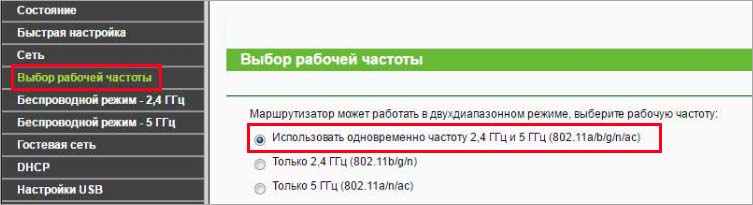Даже если на вашем компьютере или в локальной сети не хранится никакой важной информации, вам всё же стоит обезопасить свою сеть, так как она в любом случае предоставит удачливому взломщику возможность подключиться к вашему интернет-каналу. Если у вас ADSL-линия, то потеря трафика станет наиболее критичной, но даже если и нет, то не стоит забывать, что любой подключившийся будет выходить в интернет, используя ваш IP-адрес. И если он нарушит закон, то компетентные органы сначала обратятся к вам. Конечно, вы сможете им всё объяснить, но зачем причинять себе лишнее беспокойство, если этого так просто избежать, просто поставив пароль на вай фай?
Как поставить пароль на WiFi
Шаг 1. Зайти в настройки роутера. Сделать это можно с помощью специального диска, полученного одновременно с роутером. Однако гораздо проще это проделать посредством веб-браузера. Для этого войдите в любой браузер и перейдите по специальному адресу. Как правило, используются следующие: 192.168.1.1, 192.168.0.1 и 192.168.2.1.
Лучше подключаться к роутеру с помощью Ethernet-кабеля. Иначе при внесении каждого изменения в настройки будет происходить отключение от сети, и придётся заново производить подключение к роутеру для дальнейших настроек.
В поле логина и пароля, скорее всего, нужно будет ввести стандартные admin в каждое из полей. Если же стандартный пароль на вай фай был вами ранее изменён, то введите новый. Если вы его забыли, то верните роутер к стандартным настройкам, зажав кнопку Reset.
Шаг 2. Перейти к свойствам безопасности сети вай фай. Названия различаются в зависимости от роутера, но, как правило, найти необходимое вы можете в «Настройках беспроводной сети».
Шаг 3. Выбрать сертификат безопасности вай фай. Как правило, предлагается список из нескольких возможных способов защиты сети: WEP, WPA-PSK, или WPA2-PSK. Для обеспечения наиболее надёжного шифрования вашей сети. Однако, в отличие от самых современных моделей роутеров, более старые могут не поддерживать данный тип шифрования. В таком случае, рекомендуется использовать WPA-WPA2-mixed или WPA-PSK.
Шаг 4. Выбрать AES или TKIP. Если вам будет предоставлен список, остановите свой выбор на AES для обеспечения безопасности WPA2, а при использовании WPA выберите TKIP. Если вы перепутаете, то у вас могут возникнуть проблемы подключением устройств к беспроводной сети Wi-Fi.
Шаг 5. Ввести SSID и пароль. SSID – это имя точки доступа, а пароль нужно будет использовать для подключения к этой точке.
Как выбрать новый пароль для вай фай
Запаролить систему нужно так, чтобы это было безопасно. С точки зрения безопасности пароля длиной в 8 символов чем достаточно, так как взломщику, чтобы его подобрать, придётся потратить на это чуть меньше года. Естественно, что ни один нарушитель не захочет тратить столько времени, чтобы взломать чью-то домашнюю сеть вай фай. В качестве пароля использовать можно набор букв, цифр и символов. Символы лучше исключить. Хоть это и в разы снизит безопасность пароля — его в любом случае вполне достаточно для ваших нужд. А вот подключение с телефона с паролем: 3?»O&#Kt%#$ — совершенно бессмысленное мучение.
Поэтому лучше составить пароль только из цифр и букв. Рекомендуется комбинировать символы в случайном порядке, так как слово можно угадать. Также, чтобы запаролить систему, не используйте ничьи имена, даты, простые слова, простые наборы символов (01234567, asdfghjl, zxcv1234, abcd0123), повторяющиеся символы (00000000,99887766, aabbcc33) и шаблонные пароли (basketball, love, batman).
Самый простой способ выбрать надёжный пароль — это найти в интернете онлайн-генератор, задать условия генерации, и на выходе вы получите готовые ключевые фразы.
Шаг 6. Сохранить настройки и перезагрузить роутер. Для этого нажмите кнопку «сохранить». Роутер зафиксирует новые настройки и начнёт автоматическую перезагрузку. Потеряется связь со всеми подключёнными устройствами, и, чтобы подключить их заново, нужно использовать новый пароль.
Если не произошло автоматической перезагрузки роутера, сделать это вручную можно, отсоединив питание. Затем подождите 10 секунд и снова включите.
Вывод
Как видите, запаролить вай фай и роутер совсем нетрудно, а причины, по которым стоит это сделать, были описаны выше. Удачного вам выполнения этой простой задачи!